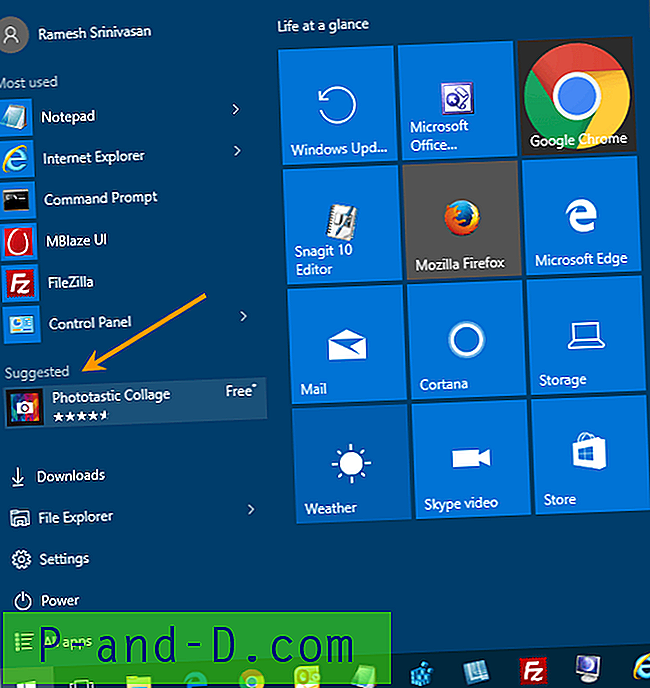Olet ehkä joutunut kohtaamaan tilanteita, joissa jatkuvaa kiintolevytoimintaa tapahtuu, vaikka järjestelmäsi olisi lepotilassa. Jos avaat Tehtävienhallinnan uteliaisuudesta, saatat löytää useita prosesseja, jotka käynnistyvät ja poistuvat omasta tekemättä mitään. Se voi olla ajoitettu varmuuskopiointitehtävä, kolmannen osapuolen suorittama järjestelmän ylläpito-ohjelma tai mikä tahansa, mikä voi kutistaa kiintolevyäsi. Se voi olla jopa haittaohjelma. Mutta mikä sovellus tai prosessi käynnistää ne?
Löydät lisätietoja suoritettavasta ohjelmasta etsimällä Internetistä. Myös käynnissä olevan prosessin emoprosessin tunteminen on tärkeää, ja se voidaan suorittaa monin tavoin. Tässä on joitain menetelmiä tietämään käynnissä olevan prosessin emoprosessia ja prosessitunnusta.
Process Explorerin käyttäminen
Process Explorer on loistava ohjelma, joka kertoo kaiken mitä haluat tietää prosessien käynnistä. Lataa Process Explorer, pura ja suorita suoritettava tiedosto.
Havainnollistaakseni käynnistän järjestelmätietovälineen (msinfo32.exe) Järjestelmäasetukset-apuohjelman (MSConfig.exe) Työkalut-välilehdellä.

Paina Process Explorerissa CTRL + T vaihtaaksesi puunäkymään (oletusnäkymä) kuten alla. Tämä näkymä näyttää luettelon emoprosessin aloittamasta prosessista.
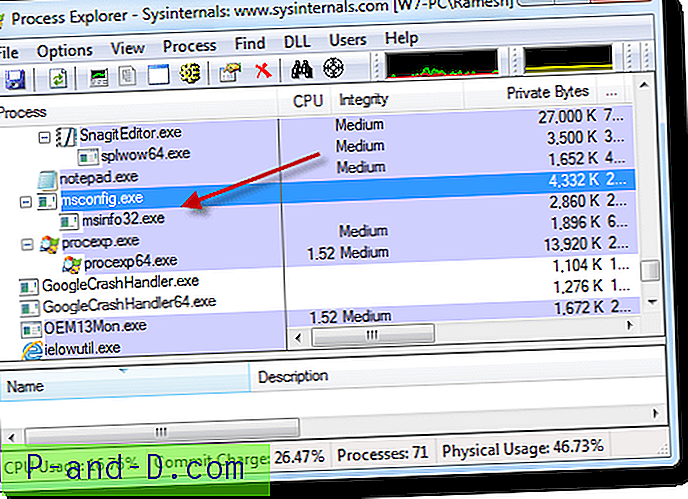
Kuva 2: msconfig.exe luoma msinfo32.exe-prosessi
Toinen vaihtoehto olisi kaksoisnapsauttaa prosessia, ja tämä näyttää "Vanhempi" -prosessin ja sen prosessitunnisteen.
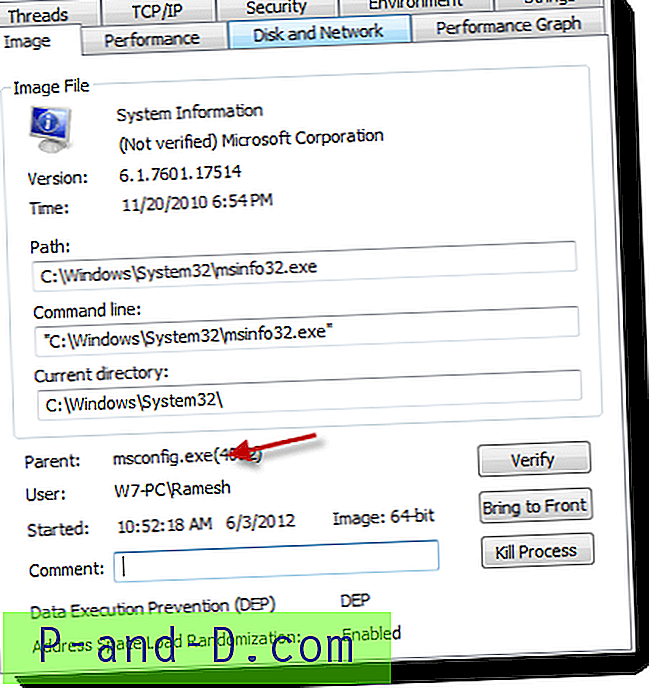
Prosessimonitorin käyttäminen
Process Monitor on toinen upea Windows SysInternalsin työkalu, joka näyttää konepellin alla tapahtuvan reaaliajassa. Se voi seurata prosessin, tiedostojärjestelmän, rekisterin ja verkon toimintaa reaaliajassa, ja siinä on muita hyödyllisiä ominaisuuksia. Lataa Process Monitor ja suorita se.
Napsauta "Process and Thread Activity" -painiketta ja poista kaikki muut painikkeet käytöstä. Paina CTRL + E aloittaaksesi sieppauksen (toimii vaihtona)
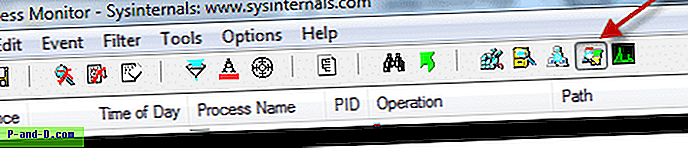
Kaikki nyt luodut ja päättyneet prosessit kaappataan ja näytetään näytöllä.
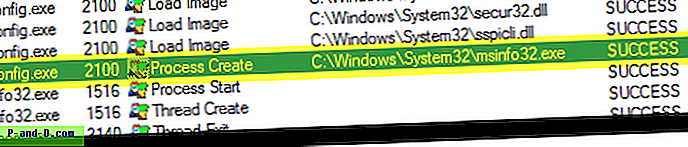
Siellä voit nähdä msconfig.exe-prosessin käynnistävän msinfo.exe.
Toimittajan huomautus: Tämä menetelmä on erittäin hyödyllinen tapauksissa, joissa tuntematon prosessi kestää vain yhden tai kaksi sekuntia, ja sitä on edelleen vaikea seurata aikaisemmalla työkalulla, Prosessinhallinnalla. Missä prosessimonitorissa on, ei ole väliä onko prosessi edelleen käynnissä vai lopetettu, koska kaikki tallennetaan jo sieppauskauden aikana.
Hyvää tietotekniikkaa!



![[Korjaa] Musiikki, kuvat, videot tai ladattavat kansiot yhdistetään vahingossa ja osoittavat samaan sijaintiin](http://p-and-d.com/img/microsoft/699/music-pictures.jpg)